วิธีป้องกันช่วงต่างๆด้วยรหัสผ่านที่แตกต่างกันใน Excel
โดยทั่วไปแผ่นงานที่มีการป้องกันจะมีรหัสผ่าน อย่างไรก็ตามในกรณีพิเศษบางอย่างคุณอาจต้องการให้มีรหัสผ่านที่แตกต่างกันเพื่อป้องกันช่วงต่างๆในแผ่นงานที่มีการป้องกัน ตอนนี้ฉันจะบอกวิธีตั้งรหัสผ่านที่หลากหลายสำหรับช่วงต่างๆในแผ่นงานเดียว
ป้องกันช่วงต่างๆด้วยรหัสผ่านที่แตกต่างกัน
 ป้องกันช่วงต่างๆด้วยรหัสผ่านที่แตกต่างกัน
ป้องกันช่วงต่างๆด้วยรหัสผ่านที่แตกต่างกัน
ในการป้องกันช่วงต่างๆด้วยรหัสผ่านที่แตกต่างกันคุณต้องใช้คุณลักษณะอนุญาตให้ผู้ใช้แก้ไขช่วงใน Excel
ก่อนที่คุณจะตั้งรหัสผ่านจะไม่สามารถป้องกันแผ่นงานได้
1. เปิดแผ่นงานและคลิก รีวิว > อนุญาตให้ผู้ใช้แก้ไขช่วงดูภาพหน้าจอ:

2. ในหน้าต่างป๊อปอัพคลิก ใหม่ เพื่อระบุช่วงที่คุณต้องการตั้งรหัสผ่าน
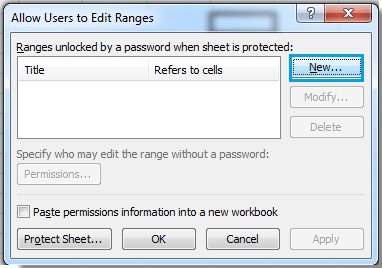
3. และใน ช่วงใหม่ กล่องโต้ตอบระบุชื่อช่วงและมาตราส่วนของช่วงจากนั้นป้อนรหัสผ่านจากนั้นคลิก OK. จากนั้นก ยืนยันรหัสผ่าน กล่องโต้ตอบจะปรากฏขึ้นเพื่อป้อนรหัสผ่านอีกครั้ง ดูภาพหน้าจอ:

4. หลังจากป้อนรหัสผ่านอีกครั้งในไฟล์ ยืนยันรหัสผ่าน โต้ตอบคลิก OKและจะเปลี่ยนกลับไปเป็น อนุญาตให้ผู้ใช้แก้ไขช่วง และคุณสามารถทำซ้ำขั้นตอนข้างต้นเพื่อตั้งรหัสผ่านสำหรับช่วงต่างๆ

5. และหลังจากตั้งค่าแล้วคุณสามารถคลิก ป้องกันแผ่นงาน ใน อนุญาตให้ผู้ใช้แก้ไขช่วง แล้วคลิกไฟล์ OK ในปุ่ม ป้องกันแผ่นงาน ไดอะล็อก ดูภาพหน้าจอ:
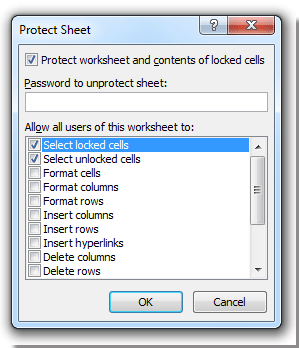
บทความญาติ:
สุดยอดเครื่องมือเพิ่มผลผลิตในสำนักงาน
เพิ่มพูนทักษะ Excel ของคุณด้วย Kutools สำหรับ Excel และสัมผัสประสิทธิภาพอย่างที่ไม่เคยมีมาก่อน Kutools สำหรับ Excel เสนอคุณสมบัติขั้นสูงมากกว่า 300 รายการเพื่อเพิ่มประสิทธิภาพและประหยัดเวลา คลิกที่นี่เพื่อรับคุณสมบัติที่คุณต้องการมากที่สุด...

แท็บ Office นำอินเทอร์เฟซแบบแท็บมาที่ Office และทำให้งานของคุณง่ายขึ้นมาก
- เปิดใช้งานการแก้ไขและอ่านแบบแท็บใน Word, Excel, PowerPoint, ผู้จัดพิมพ์, Access, Visio และโครงการ
- เปิดและสร้างเอกสารหลายรายการในแท็บใหม่ของหน้าต่างเดียวกันแทนที่จะเป็นในหน้าต่างใหม่
- เพิ่มประสิทธิภาพการทำงานของคุณ 50% และลดการคลิกเมาส์หลายร้อยครั้งให้คุณทุกวัน!

